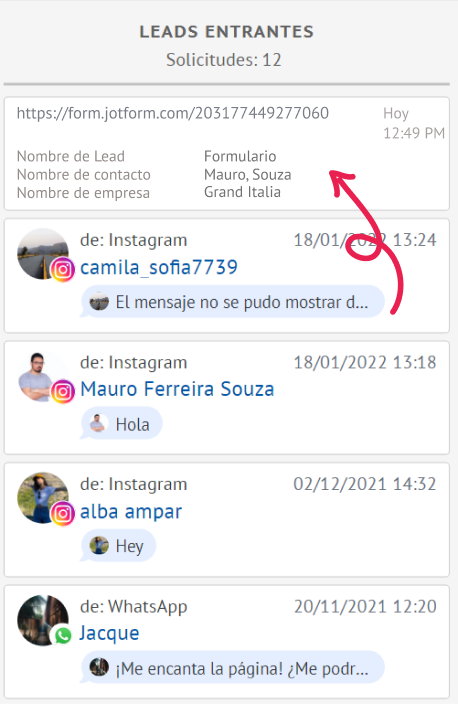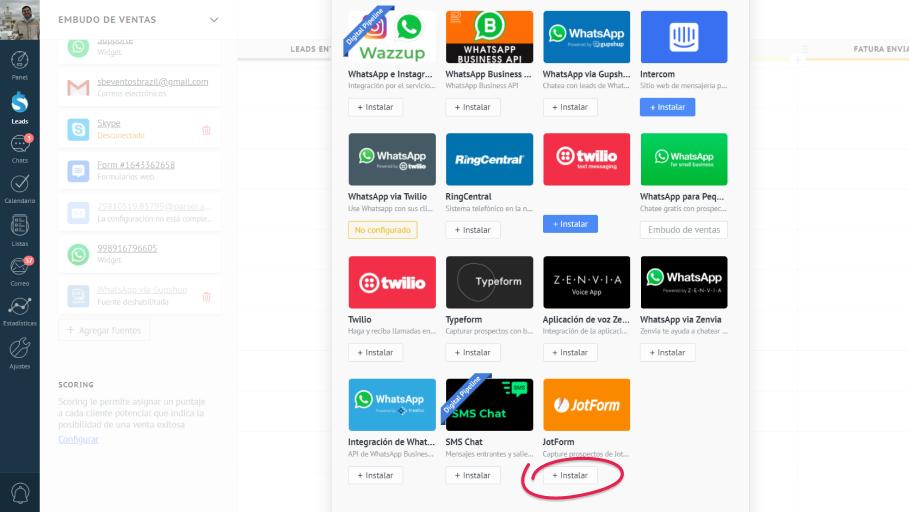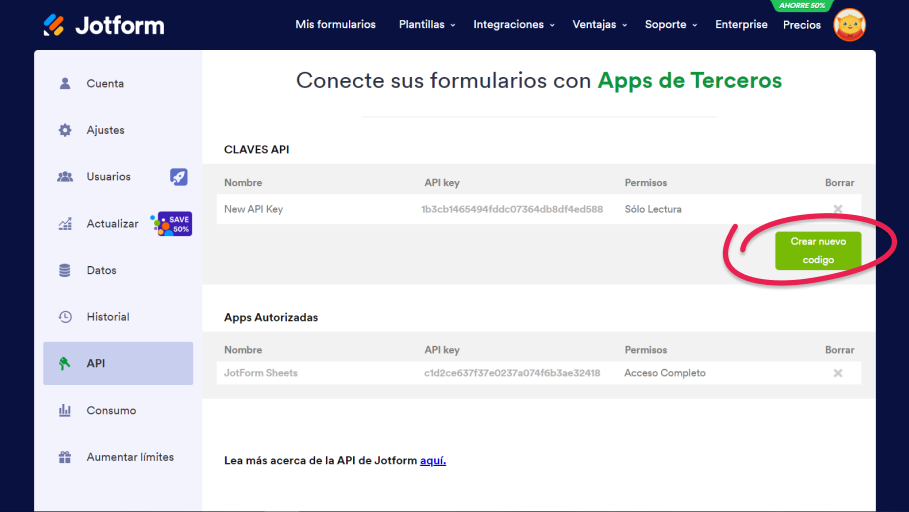Dado que JotForm es una integración del tipo "Fuente de leads", cada vez que una persona envía uno de los formularios que has creado, se mostrará como un lead entrante en tu primer Embudo.
Los campos de tus formularios se importan a los campos ya existentes de las tarjetas de Lead, por eso debes personalizar cada uno de ellos, haciendo clic en "Editar" cuando termines de conectar tu cuenta de JotForm con el CRM. Pero no te preocupes, sólo tendrás que hacerlo una vez por formulario.
Cuando se crea un Lead al enviar un formulario, puedes hacer clic en él en el embudo y terminar de editar el lead si es necesario, o moverlo a la siguiente etapa y empezar a trabajar en él 😉.
¿Necesitas más ayuda con la configuración o la resolución de problemas? Ponte en contacto con nosotros enviando un correo electrónico a support@kommo.com o escríbenos en Facebook.
¿Aún no eres usuario? Visita nuestra página o contáctanos para una demostración.